C4D教程:如何导入blend文件详解
想要将Blender的.blend文件导入Cinema 4D?本教程为你提供完整解决方案!由于C4D无法直接兼容.blend文件,你需要借助FBX或OBJ等中间格式。其中,FBX格式通常能更好地保留材质和动画信息,但需要注意比例、轴向和帧率的设置。如果导入后材质丢失,别担心,手动重建并加载纹理即可。模型过小或动画异常?这通常是单位、比例或插值差异导致的,统一设置并调整骨骼层级与旋转顺序就能解决。掌握这些技巧,轻松实现Blender模型在Cinema 4D中的完美呈现!
使用FBX或OBJ格式从Blender导出模型,再在Cinema 4D中导入,可解决直接兼容问题;FBX更佳保留材质与动画,需注意比例、轴向与帧率设置;导入后若材质丢失,需手动重建并加载纹理;模型过小或动画异常通常由单位、比例或插值差异引起,应统一设置并调整骨骼层级与旋转顺序。

将Blender文件导入Cinema 4D,通常需要借助中间格式,比如FBX或OBJ。直接导入一般是不行的。
解决方案
Blender导出:
- 打开Blender。
- 选择 "文件" -> "导出"。
- 常用的格式是 "FBX (.fbx)" 或 "OBJ (.obj)"。 FBX通常能更好地保留材质、动画和骨骼信息,但OBJ更通用。
- 根据你的需求调整导出设置。 例如,在FBX导出设置中,可以勾选 "Apply Modifiers" 来应用所有修改器,确保导出的模型是你最终想要的样子。 动画导出时,需要注意帧范围和采样率。
- 点击 "导出 FBX" 或 "导出 OBJ"。
Cinema 4D导入:
- 打开Cinema 4D。
- 选择 "文件" -> "合并" 或 "文件" -> "打开" (取决于你是否想在一个现有场景中导入模型)。 "合并" 会将模型添加到当前场景,而 "打开" 会创建一个新的场景。
- 选择你刚刚导出的 FBX 或 OBJ 文件。
- Cinema 4D 会弹出一个导入设置窗口。 仔细检查这些设置。 对于FBX,尤其要注意 "比例" 和 "轴向" 设置,确保模型以正确的尺寸和方向导入。 OBJ导入时,材质和法线可能需要手动调整。
- 点击 "确定"。
材质和纹理调整:
- 导入后,模型可能缺少材质或纹理。 这是因为不同软件的材质系统不同。
- 在 Cinema 4D 的材质管理器中,创建新的材质。
- 将纹理文件(通常与 Blender 项目一起导出)加载到材质的颜色通道、粗糙度通道、法线通道等。
- 根据需要调整材质参数,例如反射率、粗糙度、金属度等。 Cinema 4D 的节点材质编辑器可以提供更高级的控制。
为什么导入的模型在C4D中看起来很小?
这通常是由于Blender和Cinema 4D使用的默认单位不同造成的。 Blender默认使用米,而Cinema 4D可能使用厘米或其他单位。解决办法是在 Cinema 4D 的导入设置中调整比例因子。 例如,如果模型在 Blender 中是 1 米高,但在 Cinema 4D 中看起来只有 1 厘米高,可以将比例因子设置为 100。 另一种方法是在 Blender 导出之前,将场景的单位设置为与 Cinema 4D 相同。
如何解决导入后材质丢失的问题?
材质丢失是跨软件导入的常见问题。 FBX 格式理论上应该能保留材质信息,但实际情况往往比较复杂。 首先,确保在 Blender 导出时,勾选了 "嵌入纹理" 或类似的选项。 如果仍然丢失,你需要手动在 Cinema 4D 中重新创建材质。 这包括创建新的材质球,加载纹理贴图,并调整材质参数。 一个技巧是在 Blender 中尽可能使用简单的材质,例如Principled BSDF着色器,并将其导出为 FBX。 这样,在 Cinema 4D 中重新创建材质时,可以更容易地匹配 Blender 中的外观。
导入的动画在C4D中播放不正确怎么办?
动画导入的问题可能涉及帧率、关键帧插值和骨骼绑定。 确保 Blender 和 Cinema 4D 使用相同的帧率。 如果帧率不同,动画的播放速度会发生变化。 检查关键帧插值类型。 Blender 和 Cinema 4D 使用不同的插值算法,这可能导致动画在两个软件中看起来不同。 尝试在 Cinema 4D 中调整关键帧的插值类型,例如从线性插值更改为贝塞尔曲线插值。 如果动画涉及到骨骼绑定,确保骨骼的层级结构在导入后是正确的。 有时,骨骼的父子关系可能会被打乱,导致动画变形。 手动调整骨骼的层级结构可以解决这个问题。 此外,检查骨骼的旋转顺序。 Blender 和 Cinema 4D 使用不同的旋转顺序,这可能导致骨骼旋转方向错误。
本篇关于《C4D教程:如何导入blend文件详解》的介绍就到此结束啦,但是学无止境,想要了解学习更多关于文章的相关知识,请关注golang学习网公众号!
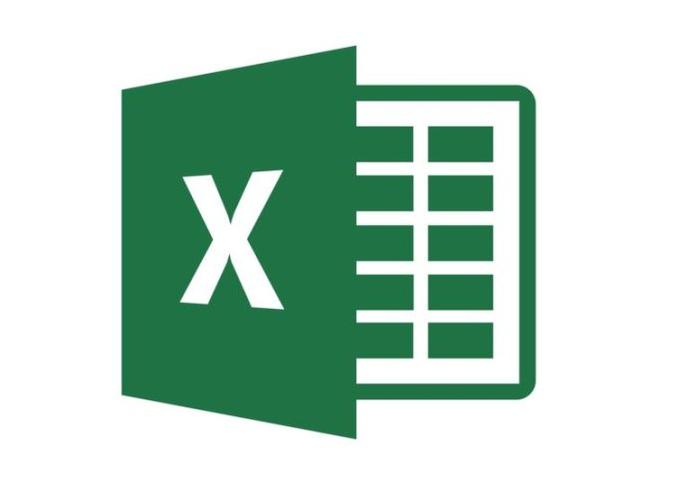 Excel多行文本合并技巧大全
Excel多行文本合并技巧大全
- 上一篇
- Excel多行文本合并技巧大全
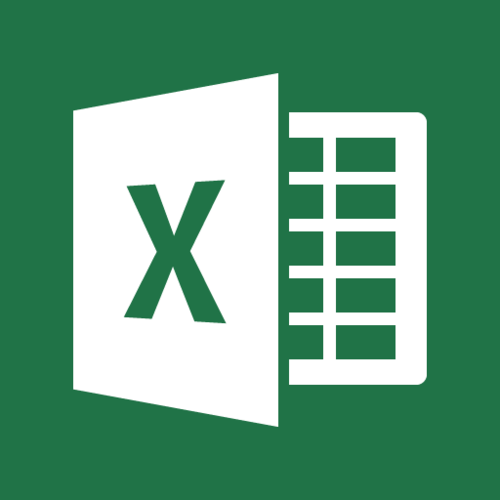
- 下一篇
- Excel批量加前缀合并数据技巧
-

- 文章 · 软件教程 | 1分钟前 |
- Windows10AppLocker配置详解
- 369浏览 收藏
-

- 文章 · 软件教程 | 2分钟前 |
- 抖音电脑版入口和网页刷视频技巧
- 161浏览 收藏
-

- 文章 · 软件教程 | 4分钟前 |
- 支付宝官网登录入口及网页版访问方法
- 144浏览 收藏
-

- 文章 · 软件教程 | 6分钟前 |
- PS图片替换技巧与操作教程
- 401浏览 收藏
-

- 文章 · 软件教程 | 7分钟前 |
- Win10无法访问设备路径怎么解决
- 180浏览 收藏
-

- 文章 · 软件教程 | 9分钟前 |
- AiseesoftFoneLab使用方法详解
- 304浏览 收藏
-

- 文章 · 软件教程 | 12分钟前 |
- Win11文件管理器标签页怎么用
- 230浏览 收藏
-

- 文章 · 软件教程 | 15分钟前 |
- 只狼金刚山仙峰寺通关攻略
- 332浏览 收藏
-

- 前端进阶之JavaScript设计模式
- 设计模式是开发人员在软件开发过程中面临一般问题时的解决方案,代表了最佳的实践。本课程的主打内容包括JS常见设计模式以及具体应用场景,打造一站式知识长龙服务,适合有JS基础的同学学习。
- 543次学习
-

- GO语言核心编程课程
- 本课程采用真实案例,全面具体可落地,从理论到实践,一步一步将GO核心编程技术、编程思想、底层实现融会贯通,使学习者贴近时代脉搏,做IT互联网时代的弄潮儿。
- 516次学习
-

- 简单聊聊mysql8与网络通信
- 如有问题加微信:Le-studyg;在课程中,我们将首先介绍MySQL8的新特性,包括性能优化、安全增强、新数据类型等,帮助学生快速熟悉MySQL8的最新功能。接着,我们将深入解析MySQL的网络通信机制,包括协议、连接管理、数据传输等,让
- 500次学习
-

- JavaScript正则表达式基础与实战
- 在任何一门编程语言中,正则表达式,都是一项重要的知识,它提供了高效的字符串匹配与捕获机制,可以极大的简化程序设计。
- 487次学习
-

- 从零制作响应式网站—Grid布局
- 本系列教程将展示从零制作一个假想的网络科技公司官网,分为导航,轮播,关于我们,成功案例,服务流程,团队介绍,数据部分,公司动态,底部信息等内容区块。网站整体采用CSSGrid布局,支持响应式,有流畅过渡和展现动画。
- 485次学习
-

- ChatExcel酷表
- ChatExcel酷表是由北京大学团队打造的Excel聊天机器人,用自然语言操控表格,简化数据处理,告别繁琐操作,提升工作效率!适用于学生、上班族及政府人员。
- 3206次使用
-

- Any绘本
- 探索Any绘本(anypicturebook.com/zh),一款开源免费的AI绘本创作工具,基于Google Gemini与Flux AI模型,让您轻松创作个性化绘本。适用于家庭、教育、创作等多种场景,零门槛,高自由度,技术透明,本地可控。
- 3419次使用
-

- 可赞AI
- 可赞AI,AI驱动的办公可视化智能工具,助您轻松实现文本与可视化元素高效转化。无论是智能文档生成、多格式文本解析,还是一键生成专业图表、脑图、知识卡片,可赞AI都能让信息处理更清晰高效。覆盖数据汇报、会议纪要、内容营销等全场景,大幅提升办公效率,降低专业门槛,是您提升工作效率的得力助手。
- 3449次使用
-

- 星月写作
- 星月写作是国内首款聚焦中文网络小说创作的AI辅助工具,解决网文作者从构思到变现的全流程痛点。AI扫榜、专属模板、全链路适配,助力新人快速上手,资深作者效率倍增。
- 4557次使用
-

- MagicLight
- MagicLight.ai是全球首款叙事驱动型AI动画视频创作平台,专注于解决从故事想法到完整动画的全流程痛点。它通过自研AI模型,保障角色、风格、场景高度一致性,让零动画经验者也能高效产出专业级叙事内容。广泛适用于独立创作者、动画工作室、教育机构及企业营销,助您轻松实现创意落地与商业化。
- 3827次使用
-
- pe系统下载好如何重装的具体教程
- 2023-05-01 501浏览
-
- qq游戏大厅怎么开启蓝钻提醒功能-qq游戏大厅开启蓝钻提醒功能教程
- 2023-04-29 501浏览
-
- 吉吉影音怎样播放网络视频 吉吉影音播放网络视频的操作步骤
- 2023-04-09 501浏览
-
- 腾讯会议怎么使用电脑音频 腾讯会议播放电脑音频的方法
- 2023-04-04 501浏览
-
- PPT制作图片滚动效果的简单方法
- 2023-04-26 501浏览







